解決Win11切屏快捷鍵無效的方法? Win11切屏快捷鍵無效問題解決方案討論
- 王林轉載
- 2024-01-29 11:45:231821瀏覽
Win11切屏快捷鍵用不了是許多使用者在升級到Windows 11作業系統後遇到的常見問題之一。這個問題可能會導致使用者無法使用原本熟悉的快捷鍵來切換窗口,而對日常操作造成不便。在本文中,php小編西瓜將為大家解析這個問題,並提供解決方法,幫助使用者恢復正常的切屏快捷鍵功能。無論您是新手還是老手,都可以從本文中找到適合自己的解決方案。讓我們一起來看看吧!
Win11切屏快捷鍵用不了問題解析
1、右鍵點選任務欄中的開始選單,點選執行打開,或透過快捷鍵【win R】打開執行。
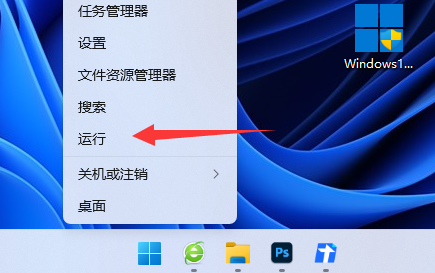
2、在執行列中輸入【gpedit.msc】,點選確定開啟本機群組原則編輯器。
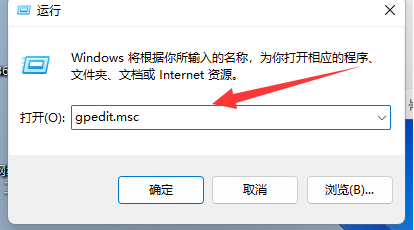
3、在開啟的頁面中點選左側的使用者設定-管理範本-Windows元件。
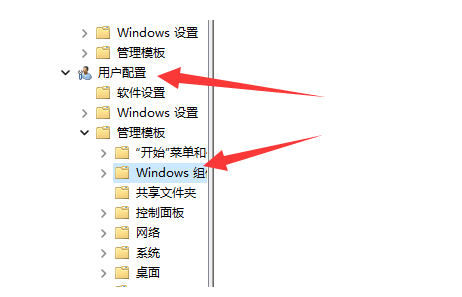
4、在右側欄位中找到【檔案總管】開啟。
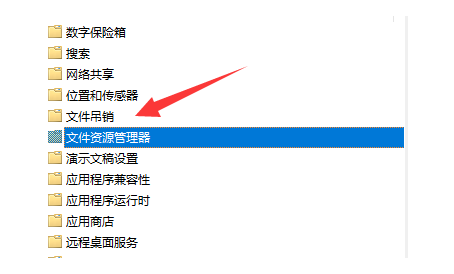
5、在找到【關閉Windows鍵熱鍵】功能進行點擊開啟。
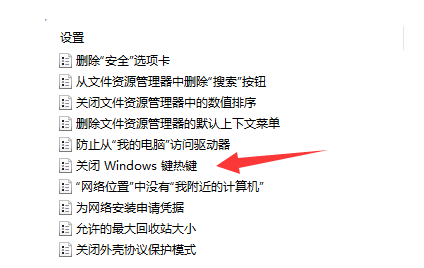
6、在開啟的關閉Windows鍵熱鍵選擇未配置或已停用,再按一下右下角的確定進行儲存。
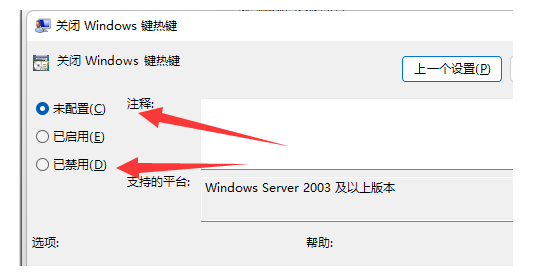
以上是解決Win11切屏快捷鍵無效的方法? Win11切屏快捷鍵無效問題解決方案討論的詳細內容。更多資訊請關注PHP中文網其他相關文章!
陳述:
本文轉載於:rjzxw.com。如有侵權,請聯絡admin@php.cn刪除

